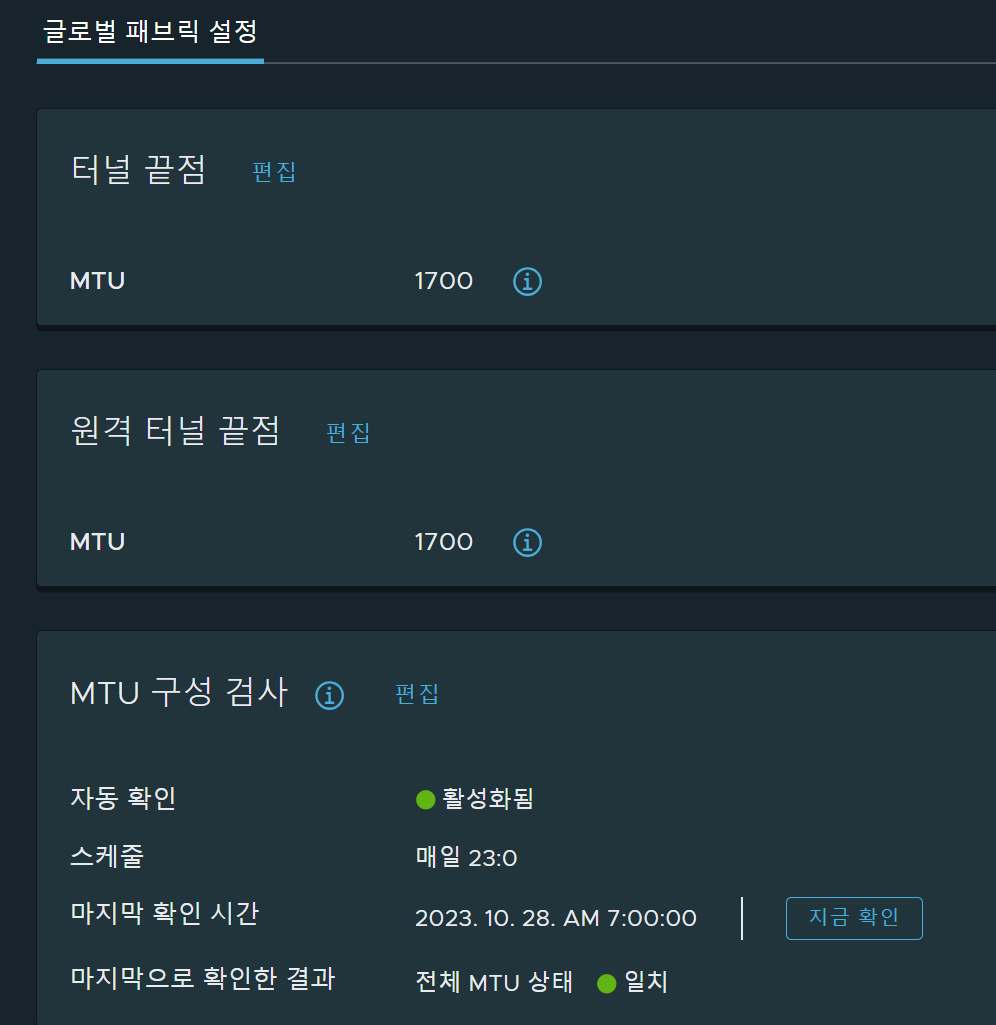업링크는 NSX Edge 노드 또는 하이퍼바이저 노드에서 랙 상단 스위치 또는 NSX 논리적 스위치로의 링크입니다. 링크는 NSX Edge 노드 또는 하이퍼바이저 노드의 물리적 네트워크 인터페이스에서 스위치까지 연결됩니다.
업링크 프로파일은 업링크에 대한 정책을 정의합니다. 업링크 프로파일에 의해 정의된 설정에는 팀 구성 정책, 활성/대기 링크, 전송 VLAN ID 및 MTU 설정이 포함될 수 있습니다.
VM 장치 기반 NSX Edge 노드 및 베어메탈 NSX Edge에 대한 페일오버 팀 구성 정책을 구성할 때 다음 사항을 고려하십시오.- 팀 구성 정책에서 사용하는 업링크의 경우 지정된 NSX Edge 전송 노드에 대해 다른 업링크 프로파일의 동일한 업링크를 사용할 수 없습니다. 대기 업링크는 지원되지 않으므로 페일오버 팀 구성 정책에서 설정하지 않아야 합니다. 팀 구성 정책이 둘 이상의 업링크(활성/대기 목록)를 사용하는 경우 지정된 NSX Edge 전송 노드에 대해 동일하거나 다른 업링크 프로파일에서 동일한 업링크를 사용할 수 없습니다.
- 지원되는 시나리오:
- 베어메탈 NSX Edge는 단일 활성 업링크 및 대기 업링크를 지원합니다. 여러 대기 업링크를 지원하지 않습니다.
- NSX Edge VM은 대기 업링크(단일 또는 다중 대기 업링크)를 지원하지 않습니다.
- 여러 활성 업링크를 지원합니다.
- LAG를 사용하여 팀 구성 정책을 구성할 수 없습니다.
- 활성 업링크 필드에 전송 노드를 준비할 때 물리적 NIC에 연결될 업링크 레이블을 입력합니다. 예: uplink1, uplink2. 전송 노드를 준비할 때 uplink1을 pnic1에 연결하고 uplink2를 pnic2에 연결합니다.
- 트래픽 로드 밸런싱에 대해 로드 밸런싱된 소스 팀 구성 정책을 사용해야 합니다.
베어메탈 NSX Edge에 대한 로드 밸런싱 소스를 구성할 때 다음 사항을 고려하십시오.
- 여러 활성 업링크를 지원합니다.
- 활성 업링크 필드에서 LAG를 사용하거나 개별 업링크 레이블을 입력할 수 있습니다. 예: LAG1 또는 uplink1, uplink2.
- LAG에는 동일한 N-VDS의 두 물리적 NIC가 있어야 합니다.
- 실제로 사용할 수 있는 LAG 수는 기본 물리적 환경의 기능과 가상 네트워크의 토폴로지에 따라 다릅니다. 예를 들어 물리적 스위치가 LACP 포트 채널에서 최대 네 개의 포트를 지원하는 경우 호스트당 최대 네 개의 물리적 NIC를 LAG에 연결할 수 있습니다.
- LACP 섹션에서 베어메탈 NSX Edge는 소스 및 대상 MAC 주소, IP 주소 및 TCP/UDP 포트만 지원합니다.
- 베어메탈 NSX Edge에 여러 LAG 업링크가 구성된 경우 각 LAG 업링크 프로파일의 고유한 LAG 이름을 입력합니다.
- 다중 vtep 업링크 프로파일이 베어메탈 NSX Edge 또는 Edge VM에 사용되는 경우 NSX는 로드 밸런싱 소스 팀 구성 정책만 지원합니다.
- 트래픽 로드 밸런싱에 대해 로드 밸런싱된 소스 팀 구성 정책을 사용해야 합니다.
사전 요구 사항
- NSX Edge 설치 요구 사항의 NSX Edge 네트워크 요구 사항을 참조하십시오.
- 업링크 프로파일의 각 업링크는 하이퍼바이저 호스트 또는 NSX Edge 노드에 있는 작동되고 사용 가능한 물리적 링크와 일치해야 합니다.
예를 들어 하이퍼바이저 호스트에 작동 중인 2개의 물리적 링크 vmnic0과 vmnic1이 있습니다. vmnic0은 관리 및 스토리지 네트워크에 사용되지만 vmnic1은 사용되지 않습니다. 즉 vmnic1은 NSX 업링크로 사용될 수 있지만 vmnic0은 사용될 수 없습니다. 링크 팀 구성을 수행하려면 사용 가능한 2개의 미사용 물리적 링크(예: vmnic1 및 vmnic2)가 있어야 합니다.
NSX Edge의 경우 터널 끝점 및 VLAN 업링크는 동일한 물리적 링크를 사용할 수 있습니다. 예를 들어 관리 네트워크에는 vmnic0/eth0/em0을 사용하고, fp-ethX 링크에는 vmnic1/eth1/em1을 사용할 수 있습니다.
프로시저
결과
UI 이외에도 API 호출 GET /policy/api/v1/infra/host-switch-profiles를 사용하여 업링크 프로파일을 확인할 수 있습니다.